Gut vorbereitet auf den AOSP-Umstieg: Das ändert sich für Ihre Android Teams-Geräte
Microsoft hat den Schalter umgelegt – und das ganz automatisch. Seit dem 15. Mai 2025 beginnt der Rollout, bei dem Teams Android-Geräte schrittweise auf die AOSP-Geräteverwaltung (Android Open Source Project) umgestellt werden. Das betrifft alle Microsoft Teams-zertifizierten Android-Endgeräte, also auch unsere HP | Poly Geräte wie die Studio X-Serie, G7500, Trio C60, CCX-Telefone und die Touch Controller TC8 und TC10.






Was bedeutet AOSP und warum macht Microsoft das?
AOSP ist Microsofts neue Strategie für das Management von Teams Android-Geräten über Microsoft Intune. Statt wie bisher die klassische Android Device Administrator-Verwaltung zu nutzen, basiert die Verwaltung künftig auf einem abgesicherten, schlanken Android-Profil – eben AOSP.
Das bringt Vorteile:
- Verbesserte Sicherheits- und Compliance-Kontrollen
- Vereinfachte Gerätebereitstellung
- Klarere Trennung zwischen Benutzer- und Gerätekonfiguration
Aber: Wer seine Geräte nicht vorbereitet, riskiert, dass sie nach dem Update plötzlich nicht mehr funktionsfähig sind.
Welche HP | Poly Geräte sind betroffen?
Kurz gesagt: Fast alle, die als Teams Android-Gerät laufen. Im Detail:
Telefone
- CCX 350, 400, 500, 505, 600, 700
- Trio C60
Videogeräte
- Studio X30, X32, X50, X52, X70, X72
- G7500, G62
Touch Controller
- TC8, TC10

Was muss ich jetzt tun?
1. Prüfen: Sind deine Geräte schon auf einer Firmware, die AOSP-ready ist?
Die passende Firmware ist bereits über Poly Lens, die Poly Update Server oder bald auch über das Teams Admin Center (TAC) verfügbar. Für manche Geräte erfolgt das Update automatisch, bei anderen muss manuell nachgeholfen werden – je nach kundenseitiger-Konfiguration.
2. Intune vorbereiten
- Ein AOSP-Enrollmentprofil in Intune erstellen
- Geräte mit gültiger Intune-Lizenz ausstatten
- Compliance- und Gerätekonfigurationsrichtlinien definieren
3. Migration einplanen
Der Rollout läuft in mehreren Phasen über 60 Tage. Wenn dein Gerät bis dahin nicht vorbereitet ist, kann es nach dem Update nicht mehr starten und sich anmelden.
Wer jetzt nicht handelt, riskiert Ausfallzeiten
Die Umstellung ist keine Option – sie passiert. Wer das Thema AOSP-Migration bislang ignoriert oder auf später verschoben hat, sollte spätestens jetzt aktiv werden. Alle, die auf Nummer sicher gehen wollen, finden hier bei Microsoft die vollständige Anleitung mit Screenshots und Praxisbeispielen.
Alternativ dazu können Sie auch gern meinen Blog Post lesen.

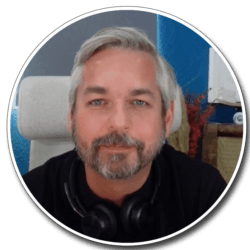

Hallo Uwe,
endlich ist die 4.5 nun am Start!
hab dann natürlich gleich losgelegt und auf ein paar Systemen probiert zu installieren und AOSP zu aktivieren.
Update lief bei allen wunderbar durch.
Aber mit der AOSP Authentifizierung hakt es noch etwas.
auf einem X50 System alles grün, direkt nach Reboot korrekt authentifiziert.
bei 3 Systemen bekomme ich aber im MS TAC einen „Sign-in Issue“ für die X50/X30, das jeweils verbundene TC8 authentifiziert sich ohne Probleme.
Daher schließe ich Fehler in der Intune Verwaltung (80 Cisco Geräte laufen schon seit Februar auf AOSP.) und beim Account eigentlich aus.
In den Entra Logs bekomme ich einen Error angezeigt betreffend Setting „Block Screen Capture“
Hast du eine Idee was da bei mir falsch laufen könnte.
Danke im Voraus
Telefonisch besprochen
Hallo Thomas,
was war die Lösung in deinem Fall?
Bei gut 1/5 der Systeme (X50, X70) erhalten wir im TAC ebenfalls „Sign-in-issue“. Im Entra ID Anmeldeprotokoll wird meist ein 50199 geworfen.
Ich hoffe das du benachrichtigt wirst und freue mich über eine Antwort.
Hallo Uwe,
ich hätte hierzu noch zwei Fragen:
1. Wir haben bei uns das Trio C60 mit der Kombination X70 mit TC10 und X70 mit TC8. Bei der Aktivierung von AOSP am X70 erscheint das X70 und die TC10/TC8 im Microsoft Intune Admin Center doch die Trios fehlen. Müssen diese separat aktiviert werden und wenn ja wo?
2. Seit dem Update auf die aktuelle Poly Version (mit eingestelltem Provider Microsoft Teams) und Aktivierung von AOSP haben wir das Problem, dass sich bei ca. 20% unserer Geräte bei einem Neustart das TC erst nach ca. 1 Stunde mit dem X50/X70/X72 verbindet. Ist dies ein Bug oder haben wir etwas falsch konfiguriert? Workaround ist aktuell warten oder das TC unpairen und wieder pairen hier verbindet es sich sofort.
Danke schon einmal für deine Unterstützung.
Hi Florian 🙂
Zu1: Die C60 ist in Deinem Szenario MIC/Speaker für die X70, sprich ein Peripheral ohne eigenen Teams Client. Daher siehst Du das Device auch nicht im TAC.
Zu2: Das kann ich Dir leider nicht direkt beantworten. Ich würde empfehlen ein Ticket zu eröffnen, wenn alle Settings und Netzwerkgegebenheiten gleich zu „funktionierenden“ anderen Anlagen sind. Ich gehe davon aus, dass Du vom Pairing in Teams sprichst, nicht im lokalen Pairing im LAN – korrekt ?
Danke für deine Antwort.
Ja genau, das Pairing des TC beim Start in der Oberfläche von Poly funktioniert noch. Wenn dann auf die Teams-Oberfläche umgeschaltet wird, bleibt es mit „Es wird versucht, mit dem Gerät zu koppeln…“ hängen.